
Winxvideo AI - MOV MP4曄姺僼儕乕僜僼僩
懳墳偱偒傞摦夋丒壒惡宍幃偑370庬椶埲忋偱偡丅MOV MP4曄側k傫偑偱偒傞埲奜丄AVI丄MKV丄WMV丄FLV丄AVCHD丄MP3側偳偺條乆側僼傽僀儖宍幃側偳僒億乕僩偟偰偄傞偺偱曄姺偱偒側偄宍幃偼嫲傜偔柍偟両
亂PC & 僗儅儂摦夋曄姺亃MOV傪MP4偵曄姺偡傞曽朄傑偲傔
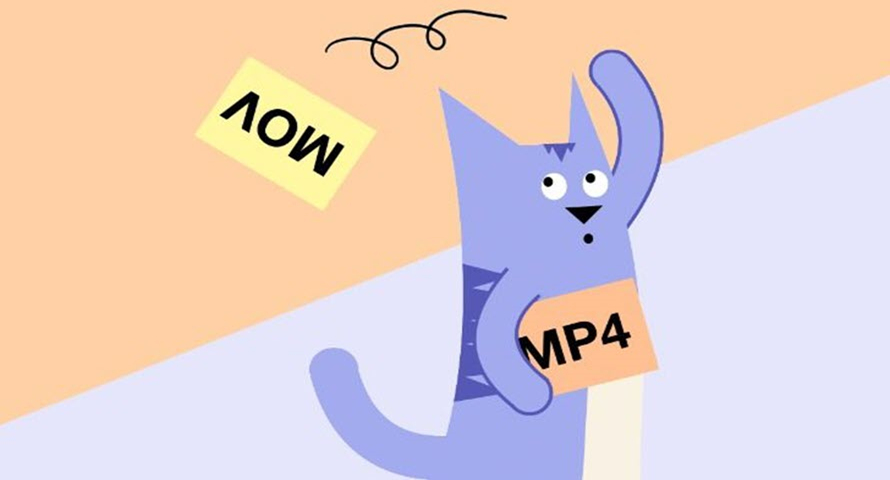
亜丂HD價僨僆僇儊儔偱嶣塭偟偨摦夋偑.mov奼挘巕偵側偭偰偟傑偭偰丄僗儅儂偵擖傟偨偑丄MOV摦夋傪嵞惗偡傞偙偲偑偱偒傑偣傫丅
亜丂桭払偐傜傕傜偭偨mov摦夋傪僇乕僫價偱嵞惗偟偨偄丅
亜丂MOV僼傽僀儖傪曇廤偟偨偄偑丄備偭偔傝儉乕價乕儊乕僇乕偵偼庢傝崬傔傑偣傫丅
忋婰偺傛偆側栤戣傪書偊偰偄偰丄杮暥偵偨偳傝拝偄偨偱偟傚偆丅僜乕僗偺MOV摦夋傪嵟傕斈梡惈偺崅偄MP4偵曄姺偡傞曽朄傪徯夘偟傑偡丅僷僜僐儞偱傕僗儅儂偱傕娙扨偵MOV偐傜MP4傊曄姺偡傞偙偲偑偱偒傑偡丅
僗儅儂偱MOV傪MP4偵曄姺偡傞曽朄
僗儅儂偱僱僢僩偐傜僟僂儞儘乕僪偟偨MOV摦夋僼傽僀儖傪MP4
摦夋曄姺僒僀僩偱MOV偐傜MP4傊曄姺
偙偙偱棙梡偡傞摦夋曄姺僒僀僩偼僆儞儔僀儞價僨僆僐儞僶乕僞乕偱偡丅
岞幃僒僀僩丗https://www.onlinevideoconverter.com/ja/media-converter
巊梡幰悢偑嵟傕懡偄僆儞儔僀儞摦夋曄姺僒僀僩偱偡丅妱偲埨慡偱丄傾僢僾儘乕僪僗僺乕僪傕曄姺僗僺乕僪傕僟僂儞儘乕僪僗僺乕僪傕懍偄偱偡丅
- 偙傫側恖偵偍偡偡傔
- 嘆丂僷僜僐儞帩偭偰偄側偄
- 嘇丂僜乕僗摦夋偑僗儅儂偵曐懚偟偰偄傞
- 嘊丂傾僾儕傪僀儞僗僩乕儖偟偨偔側偄
-

https://www.onlinevideoconverter.com/ja/media-converter丂偵傾僋僙僗偟偰丄乽僼傽僀儖傪慖傇乿偵傛偭偰丄MP4偵曄姺偟偨偄MOV摦夋僼傽僀儖傪僒僀僩偵捛壛偟傑偡丅
-

弌椡僾儘僼傽僀儖夋柺偑昞帵偝傟傑偡丅偦偟偰丄乽僼僅乕儅僢僩丗僼僅乕儅僢僩傪慖戰偡傞乿傪墴偟偰丄乽.mp4乿傪僋儕僢僋偟偨傜丄弌椡宍幃偑MP4偵愝掕偝傟傑偡丅
-

乽僗僞乕僩乿儃僞儞傪墴偟偨傜丄MOV傪MP4偵曄姺偟傑偡丅
-

曄姺僾儘僙僗偑廔椆偟偨傜丄乽僟僂儞儘乕僪偡傞乿傪僋儕僢僋偟偨傜丄曄姺偝傟偨MP4僼傽僀儖傪僷僜僐儞偵僟僂儞儘乕僪偟巒傔傑偡丅
-

摦夋曄姺僒僀僩偐傜MP4僼傽僀儖僟僂儞儘乕僪
摦夋曄姺傾僾儕偱MOV傪MP4偵曄姺
MOV摦夋偑僗儅儂偱曐懚偟偰偄傟偽丄捈愙偵僗儅儂偺摦夋曄姺傾僾儕偱MOV傪MP4偵曄姺偟傑偟傚偆丅埨慡偱丄曄姺僗僺乕僪傕懍偄偲巚偄傑偡丅
- 偙傫側恖偵偍偡偡傔
- 嘆丂僷僜僐儞帩偭偰偄側偄
- 嘇丂僜乕僗摦夋偑僗儅儂偵曐懚偟偰偄傞
- 嘊丂僾儔僀僶僔乕偵怲廳偟偰偄傞
- 嘋丂僂僀儖僗偵姶愼偟偨偔側偄
- 嘍丂忢偵摦夋曄姺偺昁梫偑偁傞
偙傟偐傜VidCompact偱MOV偐傜MP4傊曄姺偡傞庤弴傪夋憸晅偒偛徯夘偟傑偡丅
-

VidCompact傪奐偄偰丄乽MP4偵曄姺乿傪僞僢僾偟偰丄偄傠偄傠偲僾儗儈傾儉儊儞僶乕傊偺桿摫儁乕僕偑弌偰偔傞偑丄柍帇偟偰偔偩偝偄丅
-

MP4偵曄姺偟偨偄MOV摦夋僼傽僀儖傪慖戰偟傑偡丅
-

塃忋偺傾僢僾儘乕僪偺傛偆側傾僀僐儞傪僋儕僢僋偟偰偔偩偝偄丅
-

乽僊儍儔儕乕偵曐懚乿傪僋儕僢僋偟偨傜丄僗儅儂偱MOV傪MP4偵曄姺僗僞乕僩両
-

摦夋曄姺傾僾儕偱MOV傪MP4偵曄姺
僷僜僐儞偱MOV傪MP4偵曄姺偡傞曽朄
僜乕僗偺MOV摦夋偑僷僜僐儞偵曐懚偟偰偄傞側傜丄捈愙偵僷僜僐儞偱MOV傪MP4偵曄姺偡傞偺偑偍偡偡傔偱偡丅
摦夋曄姺僒僀僩偱MOV偐傜MP4傊曄姺
僜僼僩僀儞僗僩乕儖晄梫偱摦夋傪曄姺偡傞偙偲偑偱偒傞偺偱丄摦夋曄姺僒僀僩傪棙梡偟偰MOV僼傽僀儖傪MP4偵曄姺偟偰偄傞恖傕彮側偔側偄偱偡丅昅幰偑僷僜僐儞偱棙梡偡傞摦夋曄姺僒僀僩傕僗儅儂偱棙梡偟偨偲摨偠偺僆儞儔僀儞價僨僆僐儞僶乕僞乕偱偡丅
- 偙傫側恖偵偍偡偡傔
- 嘆丂僷僜僐儞偵梋寁側僜僼僩傪僀儞僗僩乕儖偟偨偔側偄
- 嘇丂摦夋曄姺偺昁梫偑偙偺堦夞偩偗
- 嘊丂夋幙偵偙偩傢傜側偄
偙傟偐傜摦夋曄姺僒僀僩偱MOV偐傜MP4傊曄姺偡傞庤弴傪夋憸晅偒偛徯夘偟傑偡丅
-

https://www.onlinevideoconverter.com/ja/media-converter丂偵傾僋僙僗偟偰丄乽僼傽僀儖傪慖傇乿偵傛偭偰丄MP4偵曄姺偟偨偄MOV摦夋僼傽僀儖傪僒僀僩偵捛壛偟傑偡丅
-
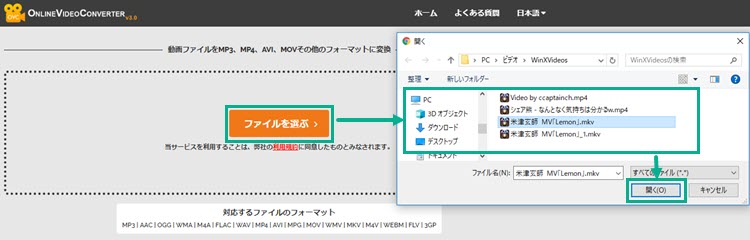
MOV僼傽僀儖傪摦夋曄姺僒僀僩偵傾僢僾儘乕僪 -

僼僅乕儅僢僩傪MP4偵慖戰偟傑偡丅乽僗僞乕僩乿儃僞儞傪墴偟偨傜丄MOV傪MP4偵曄姺偟傑偡丅
-
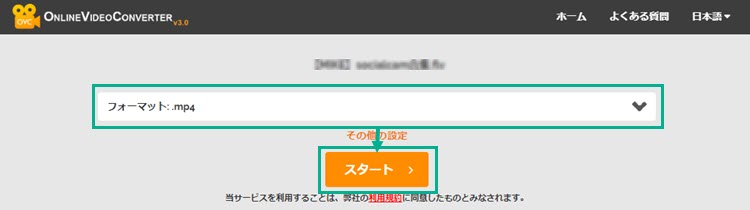
弌椡僾儘僼傽僀儖傪MP4偵愝掕 -

曄姺僾儘僙僗偑廔椆偟偨傜丄乽僟僂儞儘乕僪偡傞乿傪僋儕僢僋偟偨傜丄曄姺偝傟偨MP4僼傽僀儖傪僷僜僐儞偵僟僂儞儘乕僪偟巒傔傑偡丅
-

曄姺偟偨摦夋傪僟僂儞儘乕僪
- * 摦夋傪僒僀僩偵傾僢僾儘乕僪仌僟僂儞儘乕僪偡傞偵偼帪娫偑偐偐傝傑偡丅
拲堄
摦夋曄姺僜僼僩偱MOV傪MP4偵曄姺
僗儅儂偺梕検傪巊偄偨偔側偄偐傜丄僷僜僐儞偱MOV MP4曄姺僜僼僩傪巊偭偰丄MOV摦夋僼傽僀儖傪MP4偵曄姺偡傞恖傕偄傞偐傜丄摦夋曄姺僜僼僩偱MOV偐傜MP4傊曄姺偡傞曽朄傪徯夘偟傑偡丅傑偢丄Winxvideo AI傪岞幃僒僀僩偐傜柍椏僟僂儞儘乕僪偟偰丄僀儞僗僩乕儖偟傑偡丅
- 偙傫側恖偵偍偡偡傔
- 嘆丂僾儔僀僶僔乕偵怲廳偟偰偄傞
- 嘇丂忢偵摦夋曄姺偺昁梫偑偁傞
- 嘊丂夋幙偵偙偩傢傞
- 嘍丂僂僀儖僗偵姶愼偟偨偔側偄

Winxvideo AI偼丄摦夋曄姺僜僼僩偲偟偰嵟傕桳柤偱偡丅埨慡偱偡偟丄擔杮岅偵傕僒億乕僩偟偰偄偰丄擔杮恖偺弶怱幰偱傕偡偖偵巊偄偙側偣傑偡丅崅昳幙僄儞僕儞丄僀儞僞乕儗乕僗夝彍丄僴乕僪僂僃傾傾僋僙儔儗乕僔儑儞媄弍傪摫擖偟丄崅壒幙丒柍楎壔偱MOV傪MP4偵曄姺偱偒傑偡丅
-

MOV MP4 曄姺僜僼僩傪婲摦偟偰丄儊僀儞夋柺偺乽曄姺乿傾僀僐儞傪僋儕僢僋偡傞偲丄曄姺夋柺偑昞帵偝傟傑偡丅
-
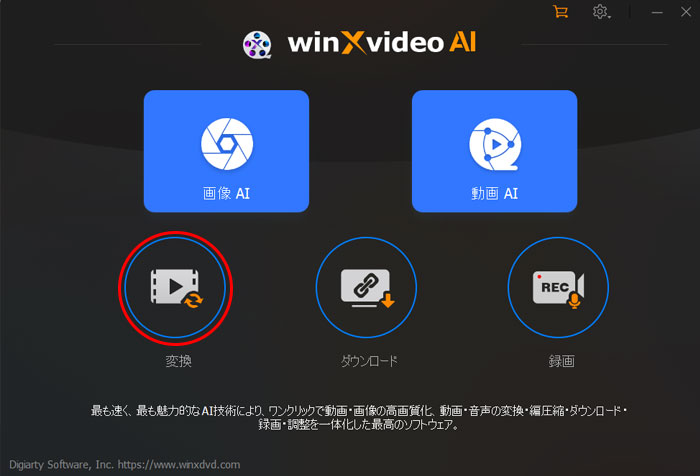
MOV僼傽僀儖傪曄姺僜僼僩偵捛壛 -

MP4偵曄姺偟偨偄MOV僼傽僀儖傪曐懚偟偨僼僅儖僟傪Windows偺僽儔僂僓偱奐偒丄MOV僼傽僀儖傪婲摦夋柺偺嵍懁偵僪儔僢僌&僪儘僢僾偟偰僜僼僩偵捛壛偟傑偡丅埥偄偼嵍忋偺乽亄摦夋乿傾僀僐儞偱丄MOV摦夋僼傽僀儖傪僜僼僩偵捛壛偟傑偡丅
-
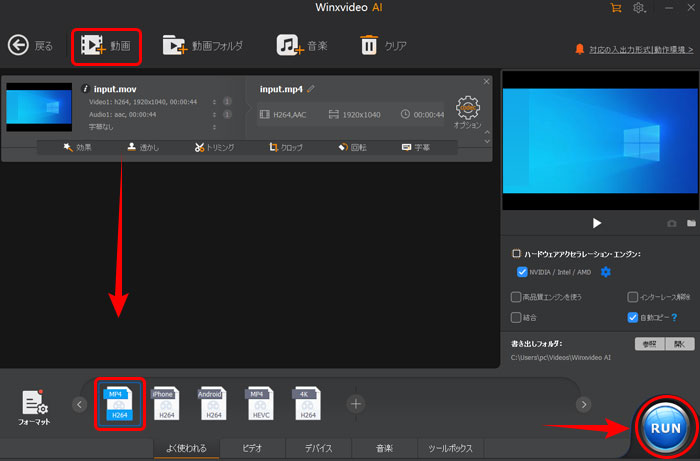
弌椡僾儘僼傽僀儖傪MP4偵愝掕 -

壓懁偺乽傛偔巊傢傟傞乿僞僽偐傜乽MP4乿宍幃傪慖戰偟傑偡丅
偦偟偰丄乽嶲徠乿儃僞儞傪僋儕僢僋偟偰曄姺偝傟偨摦夋僼傽僀儖偺曐懚応強傪巜掕偟偨傜丄乽RUN乿傪偍偟偰丄MOV MP4曄姺偑巒傑傝傑偡丅
- 傕偟丄弌椡宍幃偺僐乕僨僢僋偑擖椡宍幃偺僐乕僨僢僋偑摨偠偩偲偟偨傜丄乽帺摦僐僺乕乿偵僠僃僢僋傪擖傟偰偔偩偝偄丅敋懍偱MOV傪MP4偵曄姺偡傞偙偲偑偱偒傑偡丅


















 僉儍儞儁乕儞
僉儍儞儁乕儞

